像许多其他网站一样,Facebook不提供下载视频的选项,更不用说从Facebook视频中下载音频了。因此,当您需要从YouTube视频中下载音频时,需要使用第三方工具或服务。
例如,如果你还没有下载Facebook视频,你可以使用视频下载器直接下载Facebook视频的MP3格式。如果您已将视频保存到您的计算机,您可以使用视频到音频转换器来从Facebook视频中撷取音频。无论你在什么情况下,你都会找到解决办法。
如何从Facebook视频直接下载音频
一些视频下载器不仅允许你从Facebook下载视频还可以让你直接下载YouTube视频作为音频。这就是EaseUS MobiMover,视频下载和免费iPhone数据传输工具,可以为你做。作为一个视频下载,它的工作原理是:
- 通过URL下载在线视频/音频文件
- 保存视频从YouTube, Facebook, Twitter,和更多
- 以MP3格式下载影片
- 保存视频/音频到电脑或iPhone/iPad
即使YouTube视频已经下载到您的计算机上,您也可以使用该工具中的视频转换功能将视频转换为音频,以便从Facebook视频中撷取音频文件。
从Facebook视频中下载音频:
步骤1。启动EaseUS MobiMover,点击界面左侧的“Video Downloader”。复制你想下载的视频的URL,粘贴到地址栏。
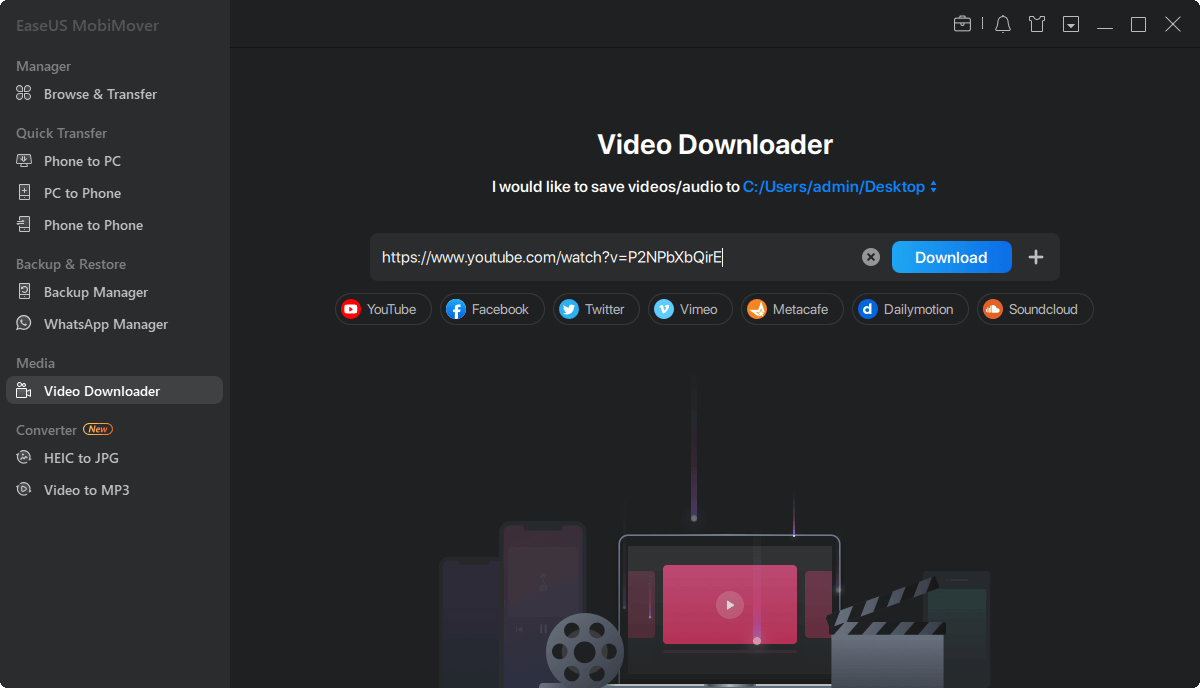
步骤2。然后点击“下载”按钮。在弹出窗口中,您可以选择将视频保存为MP3格式。你也可以下载MP4和WAV格式的视频。
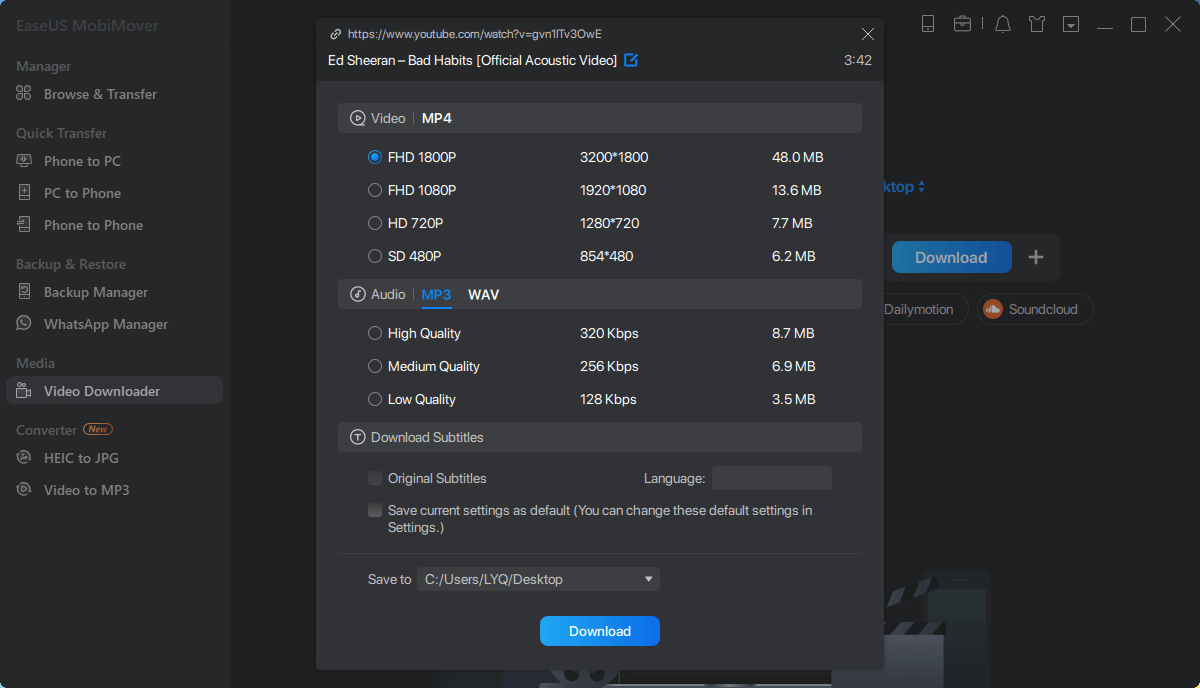
步骤3。等待EaseUS MobiMover将视频以MP3格式保存到您的计算机。下载过程完成后,您可以在计算机上的选定文件夹中访问下载的MP3文件。
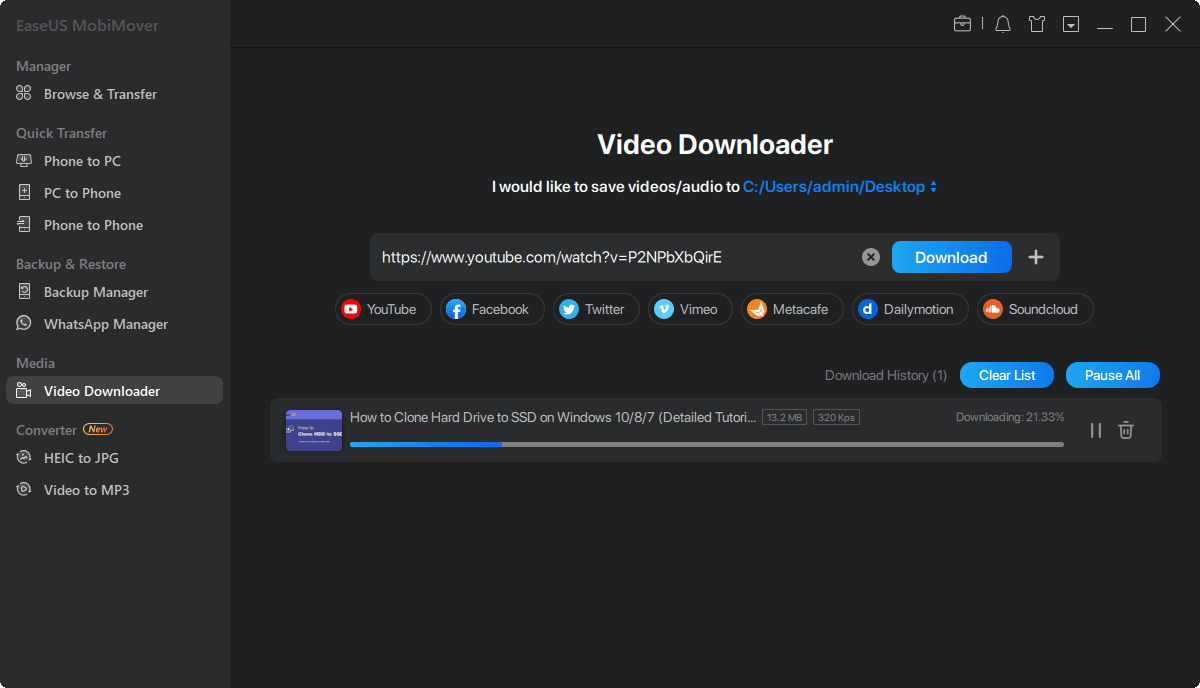
更重要的是,它也是一款iPhone数据传输工具,可以在iPhone/iPad/iPod和电脑之间传输文件,包括照片、视频、音乐、铃声、书籍、联系人等。
如何从Facebook在线视频下载音频
如果你需要,你也可以使用在线下载器从Facebook视频中下载音频。一些Facebook视频下载器也支持只保存YouTube视频中的音频。Getfvid就是其中之一。
从Facebook视频中下载音频:
步骤1。登录Facebook,找到你想要截取音频的视频。
步骤2。点击文章中的“更多”图标,然后点击“复制链接”。
步骤3。现在去Getfvid Facebook视频下载。
步骤4。将视频地址粘贴到框中,然后点击“下载”。
第5步。现在你可以看到三个下载选项,包括“高清下载”、“普通下载”和“音频下载”。在您的情况下单击“仅音频”。
步骤6。在新页面上,经过短暂的加载过程后,单击“更多”图标,然后单击“下载”,将音频文件保存到计算机上的“下载”文件夹中。

如何通过视频转换器从Facebook视频提取音频
如果你已经下载了Facebook视频到你的电脑上,你就没有必要使用视频下载器重新下载视频了。相反,您可以使用视频转换器将视频直接转换为音频。欲知详情,请参阅指南如何将视频转换为音频。
底线
你可以使用上面详细介绍的一种解决方案轻松地从Facebook视频下载音频。此外,如果需要的话,您也可以使用类似的方法从YouTube视频下载音频。
值得一提的是,如果你打算使用在线工具,请确保你找到了一个值得信赖的网站,因为这些在线服务的质量参差不齐。
这个页面有用吗?
相关文章
![作者图标]() 米拉/ 2023年4月18日
米拉/ 2023年4月18日![作者图标]() 米拉/ 2023年4月18日
米拉/ 2023年4月18日![作者图标]() 索菲亚阿尔伯特/ 2023年4月18日
索菲亚阿尔伯特/ 2023年4月18日![作者图标]() 米拉/ 2023年4月18日
米拉/ 2023年4月18日

